Un archivo de Excel se usa frecuentemente para contener datos númericos como estadísticas. La mayor parte de dicha información no está destinada para la vista pública, especialmente cuando se trata de asuntos financieros; por esto, debes aprender cómo cifrar un archivo de Excel en Mac para protegerlo. Este artículo te mostrará la mejor manera de proteger con contraseña algún archivo de Excel en Mac, incluyendo macOS 10.15 Catalina.
Forma 1: ¿Cómo proteger con contraseña algún Excel en Mac?
PDFelement Esta es una herramienta poderosa que te garantiza poder encriptar archivos de Excel en Mac. Normalmente se usa para la gestión de archivos PDF, pero también se puede usar para manejar muchas otras tareas; esta herramienta PDF maneja funciones a alta velocidad y apenas requiere supervisión cuando se trata de archivos por lotes, haciéndola muy segura y confiable.

![]() Impulsado por IA
Impulsado por IA
- Protege documentos - la función de seguridad te permite cifrar archivos en Mac para mantener seguro tus datos.
- Edita PDF - puedes cambiar la información de tus archivos así como las imágenes.
- Anotar en archivos PDF - te permite hacer comentarios, dibujar y resaltar.
- Convierte archivos PDF - convierte los archivos PDF desde y hacia Excel, Word y otros formatos.
- Crea formularios PDF - crea y rellena formularios.
Con esta guía, podrás proteger un archivo de excel con contraseña, e incluso comprenderás cómo abrirlos una vez estén protegidos... todo desde tu mac.
Paso 1: Arrastra y suelta un documento de Excel en PDFelement.
Comienza a encriptar el archivo Excel en la Mac ejecutando PDFelement y luego arrastra y suelta tu documento de Excel en la interfaz del programa.

Paso 2: Encriptar el documentos de Excel en Mac
Accede a la barra de herramientas en la parte superior para continuar con el proceso de encriptación del archivo Excel en Mac. En la función 'Archivo' selecciona 'Proteger'; en el submenú escoge "Cifrar con contraseña".
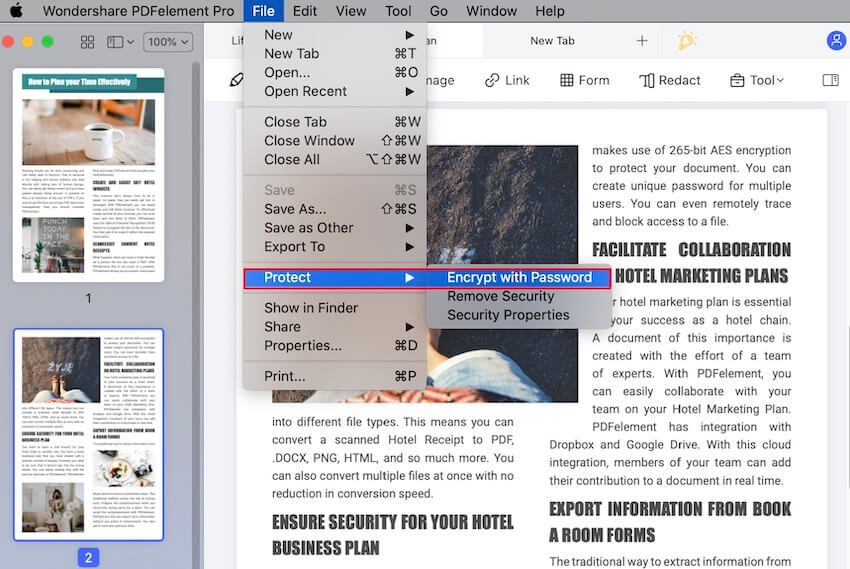
Paso 3: Configura las preferencias para la contraseña
El proceso implica establecer preferencias de contraseña. Deberás dar clic en 'Permisos' y establecer la contraseña de permiso que garantice que tu documento de Excel no se edite sin tu autorización. Modifica la configuración de impresión sí es necesario y luego haz clic en 'Aceptar'.
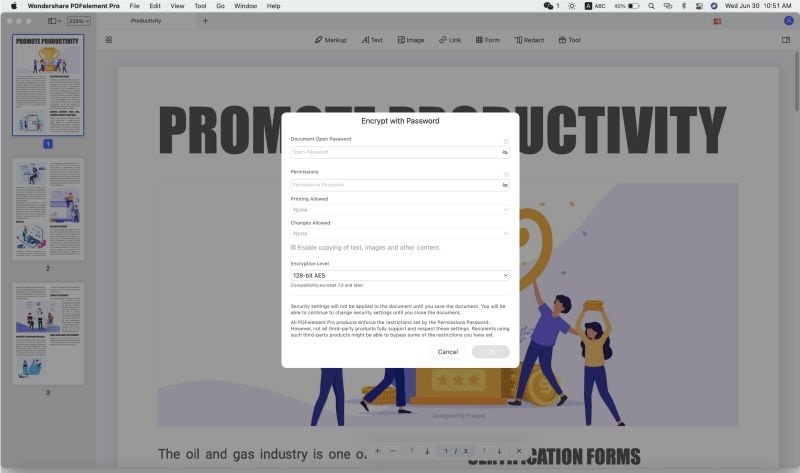
Paso 4: Guárdalo
Debes guardar el archivo de Excel para completar el proceso de protección de Excel con contraseña en Mac. Ve a la función 'Archivo' y elige 'Guardar'.


![]() Impulsado por IA
Impulsado por IA
Forma 2: ¿Cómo proteger un archivo Excel con contraseña desde Mac?
Es posible encriptar un archivo de Excel en Mac usando Microsoft Office. Con el siguiente procedimiento podrás proteger un Excel con contraseña en Mac y prevenir que se abra y se edite.
Paso 1: Ve a la opción 'Proteger documento'
Accede a 'Revisar' y luego ve a la función 'Proteger'.

Paso 2: Restringir la apertura y edición.
Para proteger un archivo de excel necesitaras crear una contraseña segura de máximo de 15 caracteres, y luego ingresarla nuevamente para confirmar. Puedes restringir la apertura y edición de tu documento de Excel, o también puedes restringir el permiso.

Paso 3: Finaliza el proceso
Para finalizar el proceso, selecciona "Aceptar"

Conclusión
Microsoft Office tiene varias funcionalidades como la protección de documentos de Excel mediante contraseñas; sin embargo, todavía no puede superar a PDFelement. Esta herramienta está equipada para manejar múltiples tipos de archivos aparte de PDF como Word y Power Point, por otro lado, Microsoft Office no puede manejar bien los archivos PDF o incluso manejar tantas funcionalidades como PDFelement.
Dado que un documento de Excel debe abrirse con Microsoft Office para conservar su formato, es posible que se quede atascado y por lo tanto no puedas disfrutar de las funciones de PDFelement. Por otro lado, usar documentos PDF es mejor ya que tendrás un montón de ventajas.
Los PDF son universales y, por tanto, pueden verse en cualquier dispositivo; contrario a los documentos de Excel, que necesitan MS en todo momento. Los archivos PDF son más confiables que los de Excel, sí vas a presentar estadísticas ante un tribunal, es mejor que uses un formato PDF y no de Excel; aquí podrás convertir tus archivos de Excel a PDF, ya que es una herramienta perfecta para lograr esta clase de tarea.
 100% Seguro | Sin anuncios |
100% Seguro | Sin anuncios |



Andrés Felipe
Experto en PDF